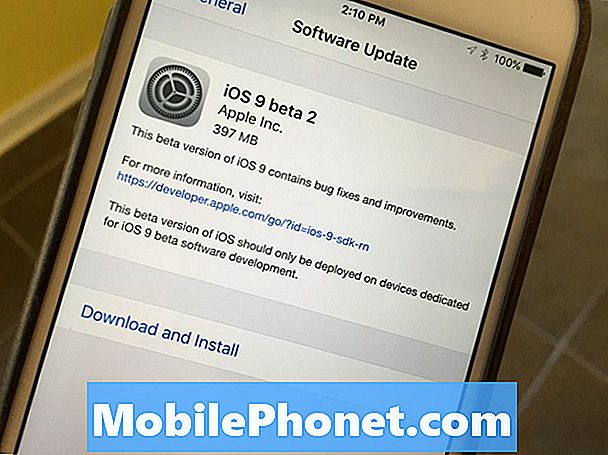Kļūdas ziņojums “Diemžēl S Health ir apstājies” jūsu #Samsung Galaxy # J3 faktiski nozīmē, ka lietotne avarēja, un tas var būt saistīts ar dažām problēmām ar pašu lietotni, citām lietotnēm vai programmaparatūru. Šajā ziņojumā es pievērsīšos šai problēmai, jo šķiet, ka daži no mūsu lasītājiem, kuriem pieder Galaxy J3, saskaras ar šo problēmu.

Problēma: Sveiks, droid puisis. Man ļoti nepieciešama jūsu palīdzība, jo mans tālrunis ir problēma. Tā turpina teikt, ka lietotne ar nosaukumu S Health vairs nedarbojas, un tā man nav sniegusi iemeslu, kāpēc tā darbojās, kā arī nav ieteikusi, kas man jādara tālāk, lai to novērstu. Lieta ir tāda, ka ir tikai divas iespējas vai nu noklikšķināt uz Labi, vai PĀRSKATĪT, bet neatkarīgi no tā, ko izvēlos, rūtiņa pazudīs tikai pēc dažām minūtēm. Kā es varu izlabot šo puišus?
Lai mēģinātu novērst šo problēmu, veiciet tālāk norādītās darbības.
1. darbība: notīriet lietotnes S Health kešatmiņu un datus
Ejam pēc lietotnes S Health, jo tā ir avārija. Biežāk problēma rodas tieši kļūdas ziņojumā īpaši pieminētajā lietotnē. Tātad, pirms faktiski veicat citas problēmu novēršanas procedūras, nemeklējiet neko vairāk un vispirms mēģiniet novērst lietotnes problēmu.
- Jebkurā sākuma ekrānā pieskarieties ikonai Apps.
- Pieskarieties vienumam Iestatījumi.
- Pieskarieties vienumam Programmas.
- Pieskarieties vienumam Lietojumprogrammu pārvaldnieks
- Pieskarieties lietotnei S Health.
- Pieskarieties vienumam Krātuve.
- Pieskarieties Notīrīt datus un pēc tam pieskarieties Labi.
- Pieskarieties Notīrīt kešatmiņu.
Jūs varat zaudēt visas savas preferences un visus datus, ko esat uzkrājis, lietojot šo lietotni, taču tagad ir svarīgi novērst problēmu, lai vienreiz un uz visiem laikiem atbrīvotos no šīs kļūdas. Ja kļūda paliek pēc tam, var palīdzēt nākamais solis.
2. solis: Pārstartējiet J3 drošajā režīmā, lai uzzinātu, vai trešo pušu lietotnēm ir kāds sakars ar to
Mēs cenšamies noskaidrot, vai problēmu izraisa viena vai dažas no jūsu tālrunī instalētajām trešo pušu lietotnēm. Startējot drošajā režīmā, jūs faktiski īslaicīgi atspējojat visas trešo pušu lietotnes un pakalpojumus. Ja kļūda neparādās šajā režīmā, problēmu izraisa trešās puses lietotne. Atrodiet to un pēc tam atinstalējiet, pretējā gadījumā pārejiet pie nākamās procedūras.
Lūk, kā jūs sākat savu J3 drošajā režīmā:
- Izslēdziet savu Galaxy J3. Nospiediet un turiet ieslēgšanas / izslēgšanas taustiņu, pieskarieties vienumam Izslēgt un pēc tam pieskarieties POWER OFF, lai apstiprinātu.
- Nospiediet un turiet ieslēgšanas / izslēgšanas taustiņu aiz ekrāna ar ierīces nosaukumu.
- Kad ekrānā parādās ‘SAMSUNG’, atlaidiet barošanas taustiņu.
- Tūlīt pēc barošanas taustiņa atlaišanas nospiediet un turiet skaļuma samazināšanas taustiņu.
- Turpiniet turēt skaļuma samazināšanas taustiņu, līdz ierīce pabeidz restartēšanu.
- Drošais režīms tiks parādīts ekrāna apakšējā kreisajā stūrī.
- Kad redzat “Drošais režīms”, atlaidiet skaļuma samazināšanas taustiņu.
3. darbība: izdzēsiet sistēmas kešatmiņas, lai tās tiktu aizstātas ar jaunām
Sistēmas kešatmiņas visu laiku tiek bojātas, un tās var rasties, kad jūs tos vismazāk gaidāt, tāpēc daudzi ir pārsteigti, kad viņu tālruņi tiek sajaukti un nedarbosies normāli. Lai gan mēs patiešām nevaram būt pārliecināti, ka tas ir problēmas cēlonis, vienkārši izslēdziet to, pirms veicat turpmākas problēmu novēršanas procedūras. Tas nozīmē, ka jums tas jādara:
- Izslēdziet savu Galaxy J3. Nospiediet un turiet ieslēgšanas / izslēgšanas taustiņu, pieskarieties vienumam Izslēgt un pēc tam pieskarieties POWER OFF, lai apstiprinātu.
- Nospiediet un turiet skaļuma palielināšanas taustiņu un mājas taustiņu, pēc tam nospiediet un turiet ieslēgšanas / izslēgšanas taustiņu.
- Kad tiek parādīts ierīces logotipa ekrāns, atlaidiet tikai barošanas taustiņu
- Kad tiek parādīts Android logotips, atlaidiet visus taustiņus (pirms Android sistēmas atkopšanas izvēlnes opciju parādīšanas aptuveni 30–60 sekundes tiks rādīts ziņojums “Sistēmas atjauninājuma instalēšana”).
- Nospiediet skaļuma samazināšanas taustiņu vairākas reizes, lai iezīmētu “noslaucīt kešatmiņas nodalījumu”.
- Nospiediet barošanas taustiņu, lai atlasītu.
- Nospiediet skaļuma samazināšanas taustiņu, lai iezīmētu “jā”, un nospiediet barošanas taustiņu, lai atlasītu.
- Kad tīrīšanas kešatmiņas nodalījums ir pabeigts, tiek iezīmēts ‘Reboot system now’.
- Nospiediet barošanas taustiņu, lai restartētu ierīci.
Kad tālrunis ir veiksmīgi restartēts, mēģiniet aktivizēt kļūdas ziņojumu, atverot lietotni Ziņojumi. Ja kļūda joprojām pastāv, nākamais solis rūpēsies par problēmu, pretējā gadījumā problēma tiks atrisināta.
4. solis: Veiciet ierīces galveno atiestatīšanu, lai atgrieztu tās noklusējuma iestatījumus
Kad esat veicis visas šīs darbības un lietotne S Health joprojām tiek parādīta, ir pienācis laiks dublēt failus un datus un pēc tam atiestatīt tālruni. Tas atgriezīs tos iestatījumos vai konfigurācijā, kas reiz darbojās, un tas ir tā vērts.
- Izslēdziet savu Galaxy J3. Nospiediet un turiet ieslēgšanas / izslēgšanas taustiņu, pieskarieties vienumam Izslēgt un pēc tam pieskarieties POWER OFF, lai apstiprinātu.
- Nospiediet un turiet skaļuma palielināšanas pogu un pēc tam nospiediet un turiet taustiņu Sākums. Turot abus, nospiediet un turiet ieslēgšanas / izslēgšanas taustiņu.
- Kad ekrānā parādās Android logotips, atlaidiet visus trīs taustiņus. Var paiet minūte, līdz parādās Android atkopšanas ekrāns.
- Android atkopšanas ekrānā izmantojiet skaļuma samazināšanas taustiņu, lai iezīmētu opcijas, un šajā gadījumā iezīmējiet opciju “noslaucīt datus / atiestatīt rūpnīcu”.
- Nospiediet barošanas taustiņu, lai izvēlētos iezīmēto opciju.
- Nospiediet skaļuma samazināšanas taustiņu, līdz tiek iezīmēta opcija Jā - dzēst visus lietotāja datus.
- Nospiediet barošanas taustiņu, lai apstiprinātu atiestatīšanu.
- Kad atiestatīšana ir pabeigta, nospiediet ieslēgšanas / izslēgšanas taustiņu, lai izvēlētos ‘Pārstartēt sistēmu tūlīt’.
- Tālrunis tiks restartēts nedaudz ilgāk nekā parasti, un atiestatīšana ir pabeigta.
Es ceru, ka mēs varējām jums palīdzēt ar jūsu problēmu.
SAVIENOTIES AR MUMS
Mēs vienmēr esam atvērti jūsu problēmām, jautājumiem un ierosinājumiem, tāpēc sazinieties ar mums, aizpildot šo veidlapu. Šis ir mūsu piedāvātais bezmaksas pakalpojums, un mēs par to neiekasēsim ne santīma. Bet, lūdzu, ņemiet vērā, ka katru dienu mēs saņemam simtiem e-pasta ziņojumu, un mums nav iespējams atbildēt uz katru no tiem. Bet esiet droši, ka izlasījām katru saņemto ziņojumu. Tiem, kuriem mēs esam palīdzējuši, lūdzu, izplatiet vārdu, daloties ar saviem ierakstiem draugiem vai vienkārši iepatikoties mūsu Facebook un Google+ lapai vai sekojot mums Twitter.